用调整图层上色可以随时调整自己不满意的颜色,而且衔接自然!对举棋不定的调色非常有帮助!我想大家也都会了吧,只是用了调整图层而已,但具体情况具体对待,调色的工具非常多,自己用最拿手的就可以了,结果是一样的,调色的方法总的来说有两大种,一类是用调整图层,(各种调整工具就自己随便选吧,当然不用调整图层,直接用调色工具也可,结果都是一样的,只是为了以后修改方便)别一类就是用颜色图层,这种上色适合于比较复杂的,变化不太大的,十分方便快捷。暂时在下就总结了这两种方法。
原图:
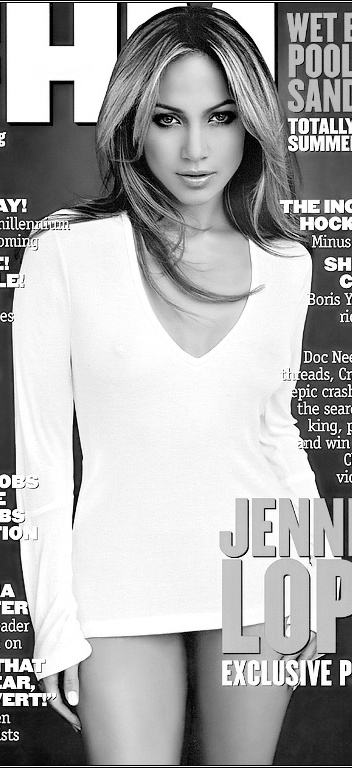
最终效果:

1、建一曲线调整图层(注:具体用什么调整图层,可根据大家的调整习惯,色阶、曲线、色彩平衡、色相包和度等都可,我调色时用什么都用,这里我用的只是曲线,重要不是过程,是结果),命名为肤色,整图调如图
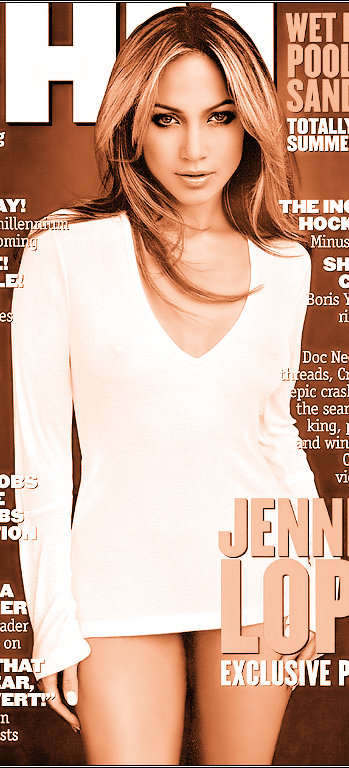
2.用钢笔或套锁圈出腮红处,羽化,以后选区都要羽化,就略了,不羽化不行啊

用调整图层上色可以随时调整自己不满意的颜色,而且衔接自然!对举棋不定的调色非常有帮助!我想大家也都会了吧,只是用了调整图层而已,但具体情况具体对待,调色的工具非常多,自己用最拿手的就可以了,结果是一样的,调色的方法总的来说有两大种,一类是用调整图层,(各种调整工具就自己随便选吧,当然不用调整图层,直接用调色工具也可,结果都是一样的,只是为了以后修改方便)别一类就是用颜色图层,这种上色适合于比较复杂的,变化不太大的,十分方便快捷。暂时在下就总结了这两种方法。 3再加曲线调整图层,命名为腮红调色

4再在蒙板里用画笔进行调整面色,使之有血色自然,当然不要错过细节,如腿手等
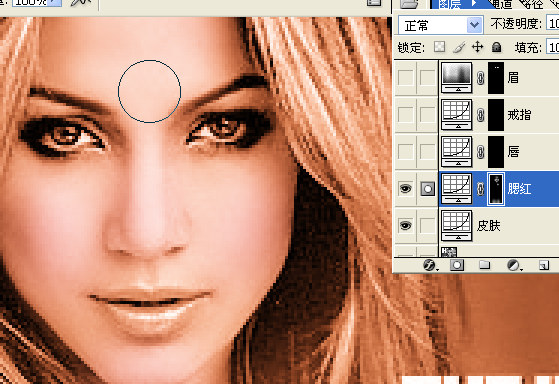
5.同理,圈出唇,加入唇的曲线调整层
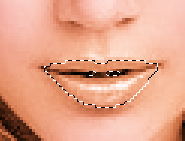
调整

6.圈出眉和眼部
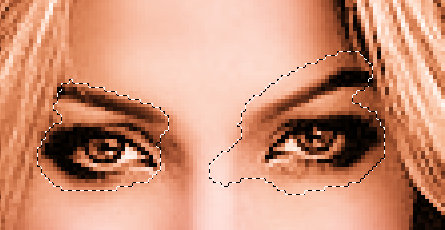
7.加色相饱和度调整图层
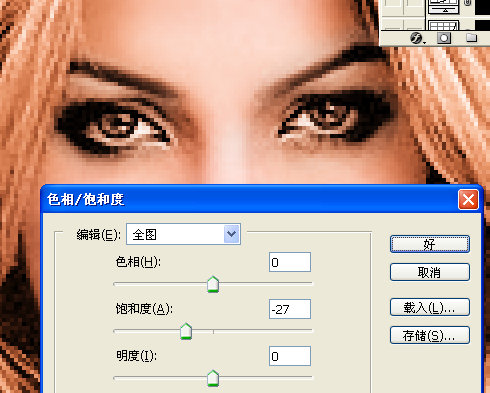
8.圈出眼珠
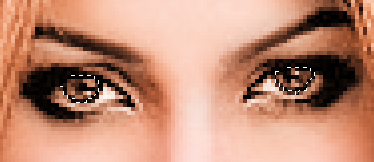
9.加曲线调整层
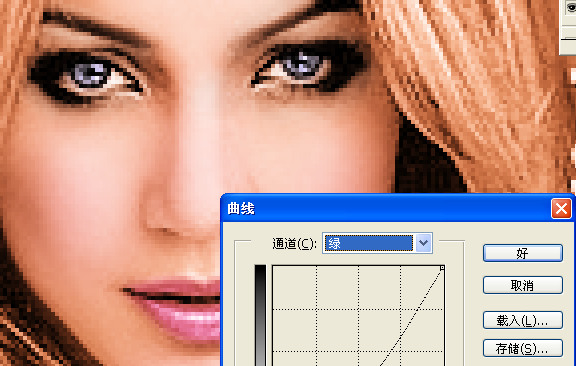
标签:上色













